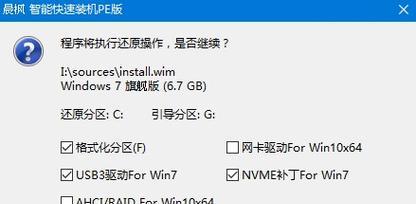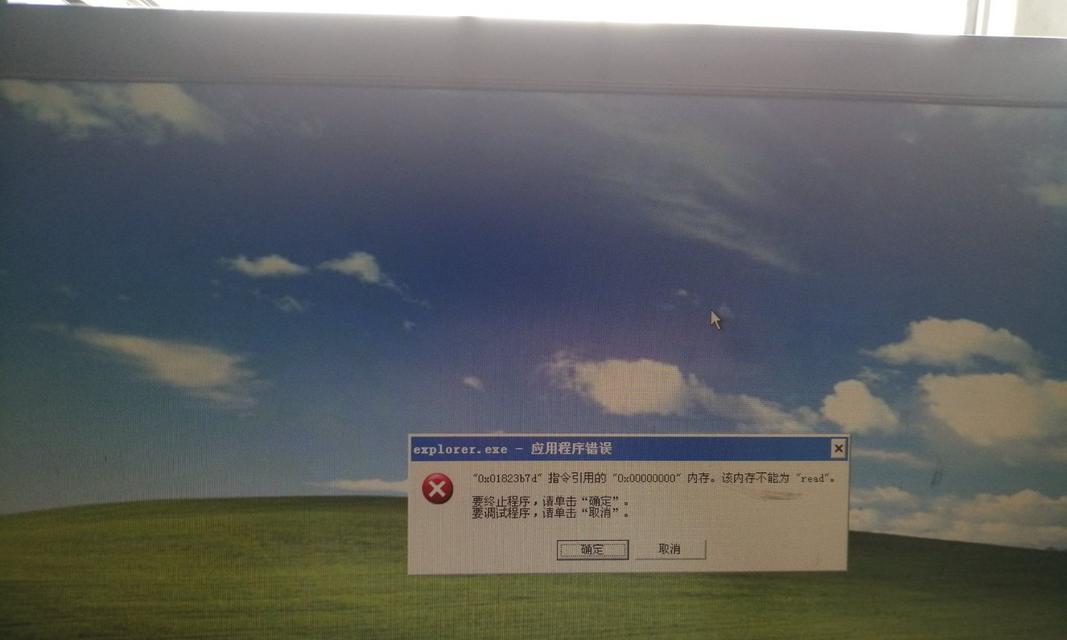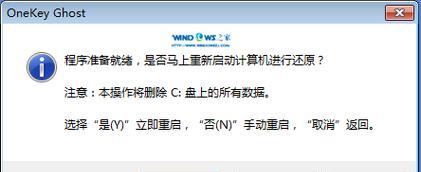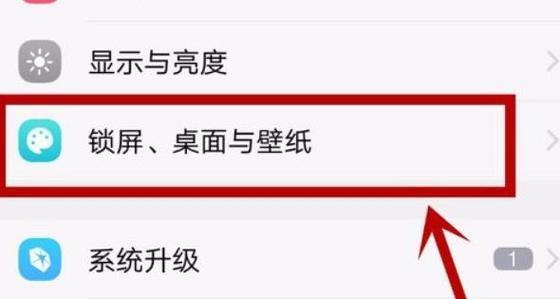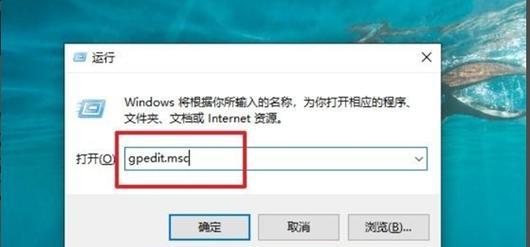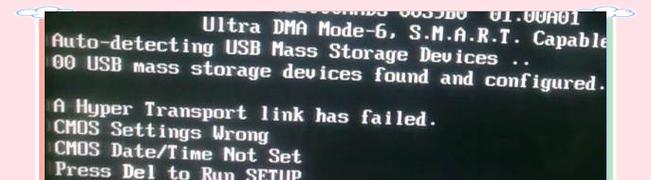在日常使用中,许多华硕Win7用户常常遇到电脑运行缓慢、卡顿等问题,影响了工作效率和用户体验。本文将针对华硕Win7电脑进行优化,通过简单的设置,帮助用户提升电脑性能,让电脑运行更加流畅稳定。
1.优化启动项加快开机速度
我们可以通过msconfig命令打开系统配置工具,进入启动选项卡,勾选只保留必要的启动项,避免不必要的程序在开机时加载,从而加快电脑开机速度。
2.清理系统垃圾释放磁盘空间
使用系统自带的磁盘清理工具可以清理临时文件、回收站等垃圾文件,释放磁盘空间,提高系统运行效率。
3.禁用不必要的服务提高系统响应速度
在服务管理中,禁用一些不必要的服务,如远程桌面服务、打印机服务等,可以减少系统资源的占用,提高系统响应速度。
4.设置虚拟内存优化内存管理
打开系统属性,进入高级系统设置,点击虚拟内存设置按钮,将其设置为自动管理或手动指定合理的虚拟内存大小,可以优化内存管理,提升系统性能。
5.更新驱动程序保持硬件兼容性
经常更新华硕Win7电脑的各类驱动程序,包括显卡驱动、声卡驱动等,可以提高硬件兼容性和稳定性,确保系统正常运行。
6.安装安全软件提升系统安全性
安装可信赖的安全软件,如杀毒软件和防火墙,及时更新病毒库和进行系统安全扫描,保护电脑免受恶意软件的侵害,提升系统安全性。
7.禁用视觉效果减少系统负担
在系统属性中的高级选项中,选择“最佳性能”,可以禁用视觉效果,减少系统负担,提高电脑运行速度。
8.清理注册表优化系统性能
使用专业的注册表清理工具清理无效的注册表项,可以优化系统性能,加快电脑响应速度。
9.合理分区整理硬盘提升读写速度
将硬盘进行合理的分区,将系统、程序和数据分别存放在不同的分区中,并定期进行碎片整理,可以提高硬盘的读写速度,加快文件访问。
10.关闭自动更新避免系统卡顿
在WindowsUpdate设置中,选择手动更新或设定一个合适的时间段进行自动更新,避免系统在重要任务进行时自动更新导致卡顿现象。
11.设置电源计划降低功耗
通过设置电源计划为“节能模式”,降低CPU和显卡功耗,可以延长电池使用时间,并降低电脑发热情况。
12.定期清理硬件减少灰尘积累
定期清理电脑内部硬件,如散热器、风扇等,减少灰尘的积累,保持硬件良好的散热性能,提高系统稳定性。
13.设置合理的防护措施防止系统被感染
定期备份重要数据,避免数据丢失;禁用自动运行功能,防止U盘病毒的感染;设置强密码,加强系统的安全性,避免被黑客攻击。
14.清理浏览器缓存和插件提升上网速度
定期清理浏览器缓存和历史记录,禁用一些不常用的插件,可以提升上网速度,加快网页加载。
15.定期进行系统备份保护重要数据
定期进行系统备份,保护重要数据免受病毒、硬件故障等因素的影响,确保数据安全。
通过以上简单的设置和优化,我们可以有效地提升华硕Win7电脑的性能,让电脑运行更加流畅稳定。在日常使用中,我们也应该注意保持电脑的清洁和安全,合理使用电源计划,并定期备份重要数据。相信通过这些优化措施,你的华硕Win7电脑一定能够焕发新的活力。